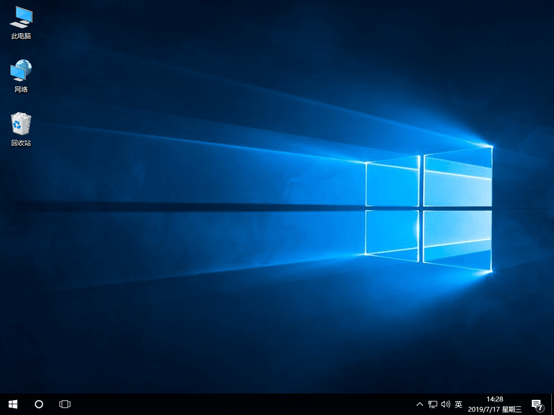u盘怎么给笔记本重装系统?对于一些用户来讲,U盘重装系统是略为有难度的事情,毕竟从来没有接触过,自然就不知道怎么操作。所以今天小编就为大家整理了一下笔记本怎么用U盘重装win10系统的图文教程,如果你觉得有需要的话可以继续往下看。

准备工具
1.按照教程制作启动U盘:韩博士U盘启动盘制作图文教程
2.查询对应电脑型号的U盘启动盘快捷键。
具体步骤
1.将U盘启动盘插入电脑,开始重启/开机。等电脑出现开机画面时不断按下启动热键进入设置界面,在出现的界面中选择【1】选项回车进入。

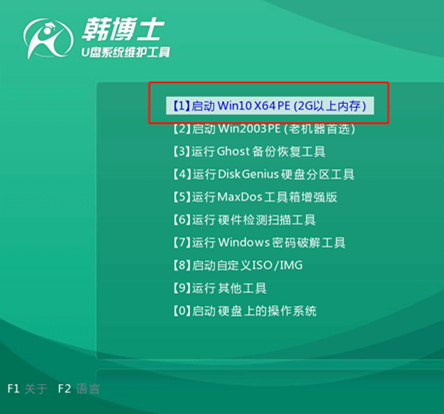
2.开始打开韩博士装机工具界面后,直接选择U盘中的win10系统文件并点击“安装”。
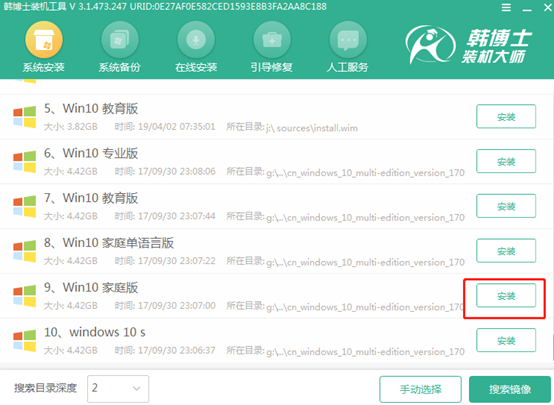
3.根据自己需要选择文件安装位置,最后点击“开始安装”系统。韩博士进入安装win10系统状态。
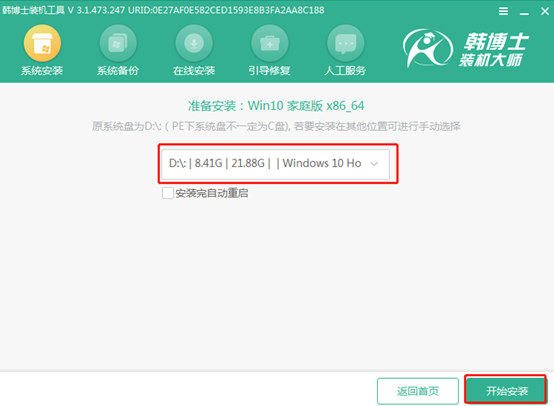
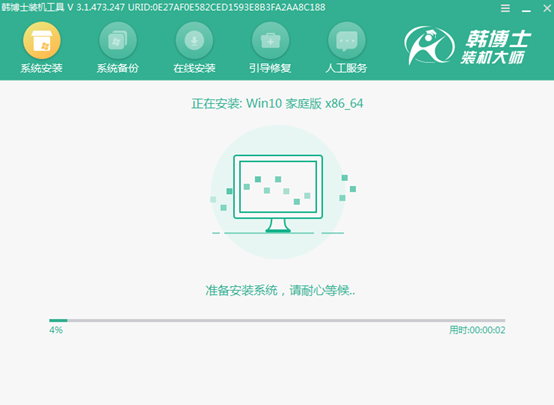
4.系统安装完成后,韩博士会提示用户拔掉U盘并“立即重启”电脑。
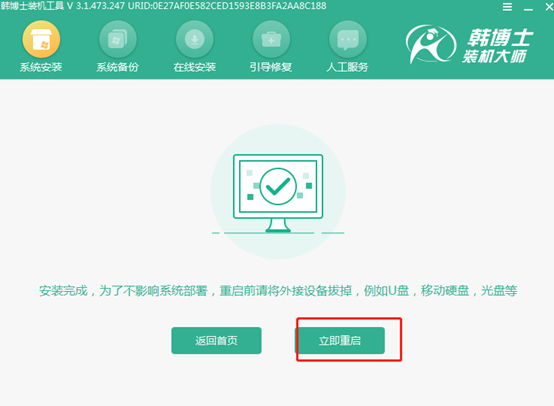
经过多次重启布署安装,电脑最终进入win10桌面,U盘重装结束。